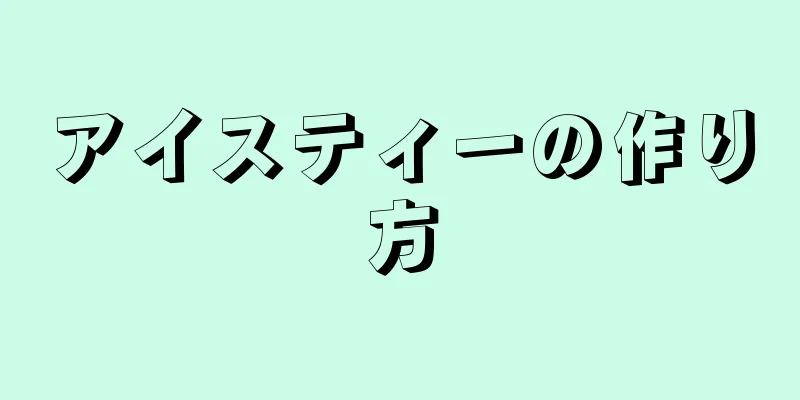インターネットのポップアップは煩わしいものですが、一部の Web サイトや Web ベースのアプリケーションではポップアップが必要です。ポップアップのブロックを解除する方法を知っておくと、Web ブラウザのこの機能をより細かく制御できるようになります。使用しているブラウザによってプロセスが若干異なります。
ステップ 1方法 1/4: Internet Explorerの使用 {"smallUrl":"https:\/\/www.wikihow.com\/images_en\/thumb\/9\/9f\/Allow-Pop%E2%80%93ups-Step-1.jpg\/v4-460px-Allow-Pop%E2%80%93ups-Step-1.jpg","bigUrl":"https:\/\/www.wikihow.com\/images\/thumb\/9\/9f\/Allow-Pop%E2%80%93ups-Step-1.jpg\/v4-728px-Allow-Pop%E2%80%93ups-Step-1.jpg","smallWidth":460,"smallHeight":345,"bigWidth":728,"bigHeight":546,"licensing":"<div class=\"mw-parser-output\"><\/div>"} 1Internet Explorerを起動します。 {"smallUrl":"https:\/\/www.wikihow.com\/images\/thumb\/c\/c5\/Allow-Pop%E2%80%93ups-Step-2.jpg\/v4-460px-Allow-Pop%E2%80%93ups-Step-2.jpg","bigUrl":"https:\/\/www.wikihow.com\/images\/thumb\/c\/c5\/Allow-Pop%E2%80%93ups-Step-2.jpg\/v4-728px-Allow-Pop%E2%80%93ups-Step-2.jpg","smallWidth":460,"smallHeight":345,"bigWidth":728,"bigHeight":546,"licensing":"<div class=\"mw-parser-output\"><\/div>"} 2メインメニューの「ツール」ボタンをクリックし、ドロップダウンメニューの「ポップアップブロッカー」の上にカーソルを置きます。 {"smallUrl":"https:\/\/www.wikihow.com\/images\/thumb\/d\/db\/Allow-Pop%E2%80%93ups-Step-3.jpg\/v4-460px-Allow-Pop%E2%80%93ups-Step-3.jpg","bigUrl":"https:\/\/www.wikihow.com\/images\/thumb\/d\/db\/Allow-Pop%E2%80%93ups-Step-3.jpg\/v4-728px-Allow-Pop%E2%80%93ups-Step-3.jpg","smallWidth":460,"smallHeight":345,"bigWidth":728,"bigHeight":546,"licensing":"<div class=\"mw-parser-output\"><\/div>"} 3横に描かれたメニューから「ポップアップブロック設定」を選択します。 これにより、ポップアップ ブロック設定ウィンドウが起動します。{"smallUrl":"https:\/\/www.wikihow.com\/images_en\/thumb\/7\/79\/Allow-Pop%E2%80%93ups-Step-3Bullet1.jpg\/v4-460px-Allow-Pop%E2%80%93ups-Step-3Bullet1.jpg","bigUrl":"https:\/\/www.wikihow.com\/images\/thumb\/7\/79\/Allow-Pop%E2%80%93ups-Step-3Bullet1.jpg\/v4-728px-Allow-Pop%E2%80%93ups-Step-3Bullet1.jpg","smallWidth":460,"smallHeight":345,"bigWidth":728,"bigHeight":546,"licensing":" class=\"mw-parser-output\"><\/div>"} {"smallUrl":"https:\/\/www.wikihow.com\/images\/thumb\/7\/72\/Allow-Pop%E2%80%93ups-Step-4.jpg\/v4-460px-Allow-Pop%E2%80%93ups-Step-4.jpg","bigUrl":"https:\/\/www.wikihow.com\/images\/thumb\/7\/72\/Allow-Pop%E2%80%93ups-Step-4.jpg\/v4-728px-Allow-Pop%E2%80%93ups-Step-4.jpg","smallWidth":460,"smallHeight":345,"bigWidth":728,"bigHeight":546,"licensing":"<div class=\"mw-parser-output\"><\/div>"} 4必要な変更を加えて、「閉じる」ボタンをクリックします。 広告する2方法 2/4:ファイアフォックス {"smallUrl":"https:\/\/www.wikihow.com\/images\/thumb\/4\/4f\/Allow-Pop%E2%80%93ups-Step-5.jpg\/v4-460px-Allow-Pop%E2%80%93ups-Step-5.jpg","bigUrl":"https:\/\/www.wikihow.com\/images\/thumb\/4\/4f\/Allow-Pop%E2%80%93ups-Step-5.jpg\/v4-728px-Allow-Pop%E2%80%93ups-Step-5.jpg","smallWidth":460,"smallHeight":345,"bigWidth":728,"bigHeight":546,"licensing":"<div class=\"mw-parser-output\"><\/div>"} 1Firefoxを開きます。 {"smallUrl":"https:\/\/www.wikihow.com\/images\/thumb\/d\/d5\/Allow-Pop%E2%80%93ups-Step-6.jpg\/v4-460px-Allow-Pop%E2%80%93ups-Step-6.jpg","bigUrl":"https:\/\/www.wikihow.com\/images\/thumb\/d\/d5\/Allow-Pop%E2%80%93ups-Step-6.jpg\/v4-728px-Allow-Pop%E2%80%93ups-Step-6.jpg","smallWidth":460,"smallHeight":345,"bigWidth":728,"bigHeight":546,"licensing":"<div class=\"mw-parser-output\"><\/div>"} 2 「ツール」ドロップダウンメニューから「オプション」リンクを選択します。 オプション ウィンドウが開きます。このウィンドウで、「コンテンツ」タブをクリックします。 「ポップアップウィンドウをブロックする」オプションのチェックを外すか、{"smallUrl":"https:\/\/www.wikihow.com\/images_en\/thumb\/6\/69\/Allow-Pop%E2%80%93ups-Step-6Bullet1.jpg\/v4-460px-Allow-Pop%E2%80%93ups-Step-6Bullet1.jpg","bigUrl":"https:\/\/www.wikihow.com\/images\/thumb\/6\/69\/Allow-Pop%E2%80%93ups-Step-6Bullet1.jpg\/v4-728px-Allow-Pop%E2%80%93ups-Step-6Bullet1.jpg","smallWidth":460,"smallHeight":345,"bigWidth":728,"bigHeight":546,"licensing":" class=\"mw-parser-output\"><\/div>"} [例外] ボタンで特定の Web サイトを許可します。{"smallUrl":"https:\/\/www.wikihow.com\/images_en\/thumb\/e\/e8\/Allow-Pop%E2%80%93ups-Step-6Bullet2.jpg\/v4-460px-Allow-Pop%E2%80%93ups-Step-6Bullet2.jpg","bigUrl":"https:\/\/www.wikihow.com\/images\/thumb\/e\/e8\/Allow-Pop%E2%80%93ups-Step-6Bullet2.jpg\/v4-650px-Allow-Pop%E2%80%93ups-Step-6Bullet2.jpg","smallWidth":460,"smallHeight":345,"bigWidth":650,"bigHeight":488,"licensing":" class=\"mw-parser-output\"><\/div>"} 変更が完了したら、「OK」ボタンをクリックして「オプション」ウィンドウを閉じます。{"smallUrl":"https:\/\/www.wikihow.com\/images_en\/thumb\/d\/dc\/Allow-Pop%E2%80%93ups-Step-6Bullet3.jpg\/v4-460px-Allow-Pop%E2%80%93ups-Step-6Bullet3.jpg","bigUrl":"https:\/\/www.wikihow.com\/images\/thumb\/d\/dc\/Allow-Pop%E2%80%93ups-Step-6Bullet3.jpg\/v4-728px-Allow-Pop%E2%80%93ups-Step-6Bullet3.jpg","smallWidth":460,"smallHeight":345,"bigWidth":728,"bigHeight":546,"licensing":" class=\"mw-parser-output\"><\/div>"} 3方法 3/4:グーグルクローム {"smallUrl":"https:\/\/www.wikihow.com\/images\/thumb\/5\/5f\/Allow-Pop%E2%80%93ups-Step-7.jpg\/v4-460px-Allow-Pop%E2%80%93ups-Step-7.jpg","bigUrl":"https:\/\/www.wikihow.com\/images\/thumb\/5\/5f\/Allow-Pop%E2%80%93ups-Step-7.jpg\/v4-728px-Allow-Pop%E2%80%93ups-Step-7.jpg","smallWidth":460,"smallHeight":345,"bigWidth":728,"bigHeight":546,"licensing":"<div class=\"mw-parser-output\"><\/div>"} 1Chromeブラウザを開きます。 {"smallUrl":"https:\/\/www.wikihow.com\/images_en\/thumb\/3\/37\/Allow-Pop%E2%80%93ups-Step-8.jpg\/v4-460px-Allow-Pop%E2%80%93ups-Step-8.jpg","bigUrl":"https:\/\/www.wikihow.com\/images\/thumb\/3\/37\/Allow-Pop%E2%80%93ups-Step-8.jpg\/v4-728px-Allow-Pop%E2%80%93ups-Step-8.jpg","smallWidth":460,"smallHeight":345,"bigWidth":728,"bigHeight":546,"licensing":"<div class=\"mw-parser-output\"><\/div>"} 2 ブラウザ ウィンドウの右端にあるレンチ アイコン ボタンをクリックして、ポップアップを許可します。 これにより、別のタブでオプションが開きます。{"smallUrl":"https:\/\/www.wikihow.com\/images_en\/thumb\/3\/31\/Allow-Pop%E2%80%93ups-Step-8Bullet1.jpg\/v4-460px-Allow-Pop%E2%80%93ups-Step-8Bullet1.jpg","bigUrl":"https:\/\/www.wikihow.com\/images\/thumb\/3\/31\/Allow-Pop%E2%80%93ups-Step-8Bullet1.jpg\/v4-728px-Allow-Pop%E2%80%93ups-Step-8Bullet1.jpg","smallWidth":460,"smallHeight":345,"bigWidth":728,"bigHeight":546,"licensing":" class=\"mw-parser-output\"><\/div>"} {"smallUrl":"https:\/\/www.wikihow.com\/images\/thumb\/b\/b6\/Allow-Pop%E2%80%93ups-Step-9.jpg\/v4-460px-Allow-Pop%E2%80%93ups-Step-9.jpg","bigUrl":"https:\/\/www.wikihow.com\/images\/thumb\/b\/b6\/Allow-Pop%E2%80%93ups-Step-9.jpg\/v4-728px-Allow-Pop%E2%80%93ups-Step-9.jpg","smallWidth":460,"smallHeight":345,"bigWidth":728,"bigHeight":546,"licensing":"<div class=\"mw-parser-output\"><\/div>"} 3「設定」の下で、プライバシー領域のコンテンツ設定ボタンが表示されるまで下にスクロールします。 {"smallUrl":"https:\/\/www.wikihow.com\/images_en\/thumb\/7\/7a\/Allow-Pop%E2%80%93ups-Step-10.jpg\/v4-460px-Allow-Pop%E2%80%93ups-Step-10.jpg","bigUrl":"https:\/\/www.wikihow.com\/images\/thumb\/7\/7a\/Allow-Pop%E2%80%93ups-Step-10.jpg\/v4-728px-Allow-Pop%E2%80%93ups-Step-10.jpg","smallWidth":460,"smallHeight":345,"bigWidth":728,"bigHeight":546,"licensing":" class=\"mw-parser-output\"><\/div>"} 4ポップアップウィンドウ領域を使用して例外または すべてのウェブサイトからのポップアップを許可します。{"smallUrl":"https:\/\/www.wikihow.com\/images_en\/thumb\/2\/2a\/Allow-Pop%E2%80%93ups-Step-10Bullet1.jpg\/v4-460px-Allow-Pop%E2%80%93ups-Step-10Bullet1.jpg","bigUrl":"https:\/\/www.wikihow.com\/images\/thumb\/2\/2a\/Allow-Pop%E2%80%93ups-Step-10Bullet1.jpg\/v4-728px-Allow-Pop%E2%80%93ups-Step-10Bullet1.jpg","smallWidth":460,"smallHeight":345,"bigWidth":728,"bigHeight":546,"licensing":" class=\"mw-parser-output\"><\/div>"} {"smallUrl":"https:\/\/www.wikihow.com\/images\/thumb\/a\/ad\/Allow-Pop%E2%80%93ups-Step-11.jpg\/v4-460px-Allow-Pop%E2%80%93ups-Step-11.jpg","bigUrl":"https:\/\/www.wikihow.com\/images\/thumb\/a\/ad\/Allow-Pop%E2%80%93ups-Step-11.jpg\/v4-728px-Allow-Pop%E2%80%93ups-Step-11.jpg","smallWidth":460,"smallHeight":345,"bigWidth":728,"bigHeight":546,"licensing":"<div class=\"mw-parser-output\"><\/div>"} 5「オプション」タブを閉じます。 広告する方法 4/4:サファリ {"smallUrl":"https:\/\/www.wikihow.com\/images_en\/thumb\/3\/36\/Allow-Pop%E2%80%93ups-Step-12.jpg\/v4-460px-Allow-Pop%E2%80%93ups-Step-12.jpg","bigUrl":"https:\/\/www.wikihow.com\/images\/thumb\/3\/36\/Allow-Pop%E2%80%93ups-Step-12.jpg\/v4-728px-Allow-Pop%E2%80%93ups-Step-12.jpg","smallWidth":460,"smallHeight":345,"bigWidth":728,"bigHeight":546,"licensing":" class=\"mw-parser-output\"><\/div>"} 1 Safari ブラウザを起動します。 {"smallUrl":"https:\/\/www.wikihow.com\/images_en\/thumb\/4\/47\/Allow-Pop%E2%80%93ups-Step-13.jpg\/v4-460px-Allow-Pop%E2%80%93ups-Step-13.jpg","bigUrl":"https:\/\/www.wikihow.com\/images\/thumb\/4\/47\/Allow-Pop%E2%80%93ups-Step-13.jpg\/v4-728px-Allow-Pop%E2%80%93ups-Step-13.jpg","smallWidth":460,"smallHeight":345,"bigWidth":728,"bigHeight":546,"licensing":" class=\"mw-parser-output\"><\/div>"} 2ブラウザ ウィンドウの右端にある歯車アイコンを選択します。 {"smallUrl":"https:\/\/www.wikihow.com\/images\/thumb\/e\/e3\/Allow-Pop%E2%80%93ups-Step-14.jpg\/v4-460px-Allow-Pop%E2%80%93ups-Step-14.jpg","bigUrl":"https:\/\/www.wikihow.com\/images\/thumb\/e\/e3\/Allow-Pop%E2%80%93ups-Step-14.jpg\/v4-728px-Allow-Pop%E2%80%93ups-Step-14.jpg","smallWidth":460,"smallHeight":345,"bigWidth":728,"bigHeight":546,"licensing":" class=\"mw-parser-output\"><\/div>"} 3 「ポップアップウィンドウをブロックする」オプションを見つけます。 {"smallUrl":"https:\/\/www.wikihow.com\/images_en\/thumb\/8\/8c\/Allow-Pop%E2%80%93ups-Step-15.jpg\/v4-460px-Allow-Pop%E2%80%93ups-Step-15.jpg","bigUrl":"https:\/\/www.wikihow.com\/images\/thumb\/8\/8c\/Allow-Pop%E2%80%93ups-Step-15.jpg\/v4-728px-Allow-Pop%E2%80%93ups-Step-15.jpg","smallWidth":460,"smallHeight":345,"bigWidth":728,"bigHeight":546,"licensing":" class=\"mw-parser-output\"><\/div>"} 4選択したタグをクリックして削除します。 広告するヒント 可能な限り、Safari を除くすべてのブラウザでは、サイトがポップアップを作成するための特定の例外のみを許可するように常に選択する必要があります。多くのポップアップは本質的に悪意のあるものであり、他のサイトからのポップアップを許可している他の Web サイトにアクセスすると、コンピューターが他の Web サイトによって侵害される可能性があります。 Safari ブラウザのバージョン 5.0 には、特定の Web サイトからのポップアップ ウィンドウをブロックする機能がありません。 準備が必要です コンピューター ネットワーク接続 ブラウザアプリケーション